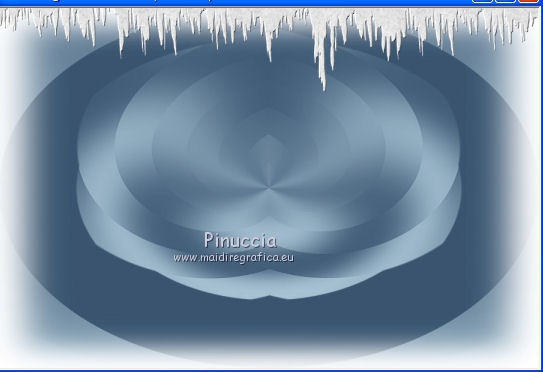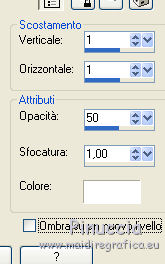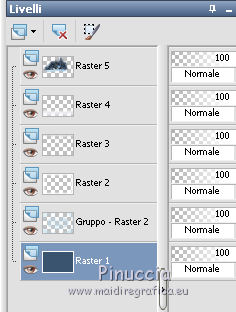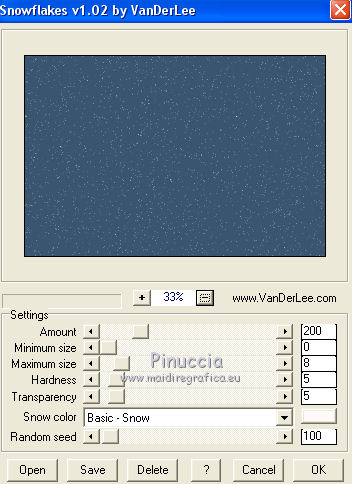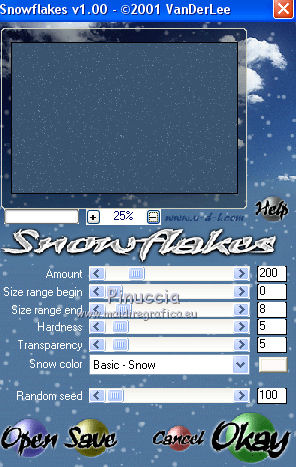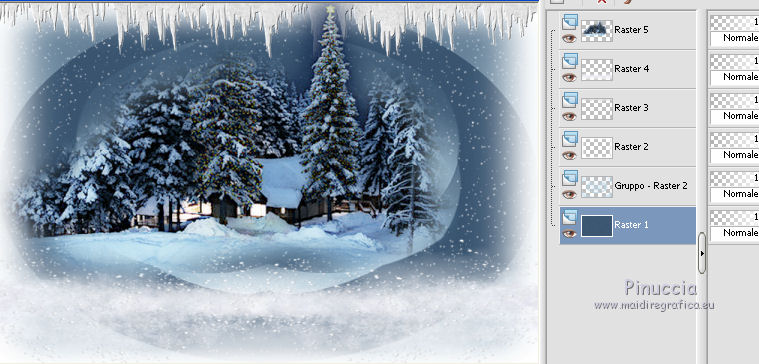|
WINTER NIGHT


Ringrazio Reny per avermi permesso di tradurre i suoi tutorial.

qui puoi trovare qualche risposta ai tuoi dubbi.
Se l'argomento che ti interessa non è presente, ti prego di segnalarmelo.
Questo tutorial è una creazione di ©Reny e non può essere copiato su altri siti nè essere offerto per il download.
Lo stesso vale per la mia traduzione.
Il materiale viene da vari gruppi di condivisione. Il copyright appartiene ai rispettivi autori.
Grazie ai creatori dei tubes che mettono a disposizione il loro lavoro in vari gruppi di condivisione.
Questo tutorial è stato creato con PSP 19 e tradotto con PSP X, ma può essere realizzato anche con le altre versioni di PSP.
Dalla versione X4, il comando Immagine>Rifletti è stato sostituito con Immagine>Capovolgi in orizzontale,
e il comando Immagine>Capovolgi con Immagine>Capovolgi in verticale.
Nelle versioni X5 e X6, le funzioni sono state migliorate rendendo disponibile il menu Oggetti.
Con la nuova versione X7, sono tornati Rifletti>Capovolgi, ma con nuove varianti.
Vedi la scheda sull'argomento qui
traduzione francese/traduction française ici
le vostre versioni/vos versions ici

Occorrente:
Un tube a scelta
Il resto del materiale qui
Grazie Beatrice per il tube che ho usato per il mio esempio.
Filtri
in caso di dubbi, ricorda di consultare la mia sezione filtri qui
VanDerLee - Snowflakes qui

non esitare a cambiare modalità di miscelatura e opacità secondo i colori utilizzati.
Se vuoi cambiare il colore agli elementi forniti:
Regola>Tonalità e saturazione>Viraggio con i codici del tuo colore.

Apri la maschera in PSp e minimizzala con il resto del materiale.
1. Apri una nuova immagine trasparente 900 x 600 pixels.
Scegli dai tuoi tube un colore scuro come colore di primo piano,
e un colore chiaro come colore di sfondo.
I miei colori
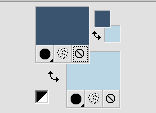
Riempi  l'immagine trasparente con il colore scuro di primo piano. l'immagine trasparente con il colore scuro di primo piano.
2. Livelli>Nuovo livello raster.
Riempi  con il colore chiaro di sfondo. con il colore chiaro di sfondo.
3. Livelli>Nuovo livello maschera>Da immagine.
Apri il menu sotto la finestra di origine e vedrai la lista dei files aperti.
Seleziona la maschera Narah_mask_1038.

Livelli>Unisci>Unisci gruppo.
4. Effetti>Effetti di distorsione>Coordinate polari.

5. Apri "Element 4" e vai a Modifica>Copia.
Torna al tuo lavoro e vai a Modifica>Incolla come nuovo livello.
6. Apri "Element 6" e vai a Modifica>Copia.
Torna al tuo lavoro e vai a Modifica>Incolla come nuovo livello.
Spostalo  in alto in alto
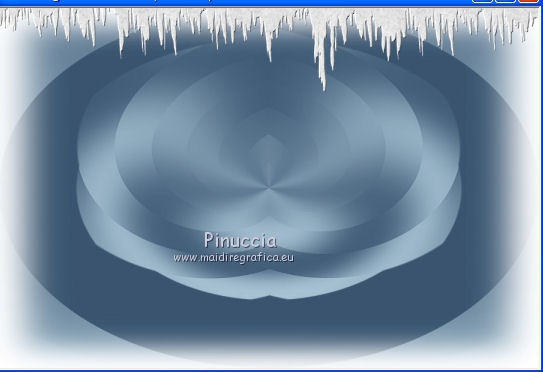
Effetti>Effetti 3D>Sfalsa ombra, colore bianco.
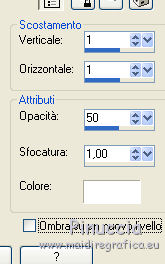
7. Apri "Element 5" e vai a Modifica>Copia.
Torna al tuo lavoro e vai a Modifica>Incolla come nuovo livello.
Spostalo  in basso in basso

8. Apri il tuo "mistedtube" e vai a Modifica>Copia.
Torna al tuo lavoro e vai a Modifica>Incolla come nuovo livello.
Immagine>Ridimensiona, se e quanto necessario, tutti i livelli non selezionato.
Per il mio esempio ho usato il tube fornito e ho ridimensionato al 115%.
Posiziona  il tube al centro. il tube al centro.

Regola>Messa a fuoco>Metti a fuoco.
Attiva il livello Raster 1.
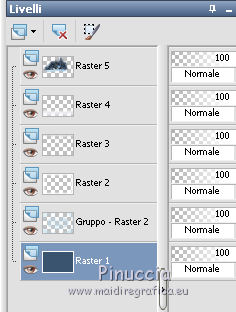
9. Effetti>Plugins>VanDerLee - Snowflakes
se stai usando la versione precedente (il risultato non cambia):
Effetti>Plugins>VDL Adrenaline - Snowflakes
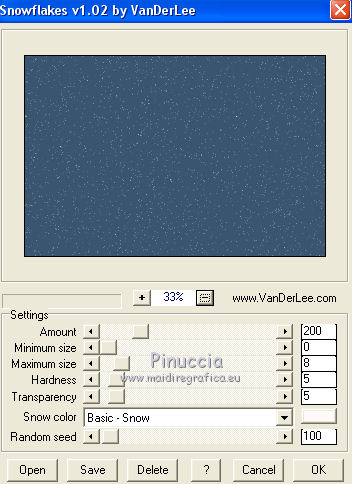 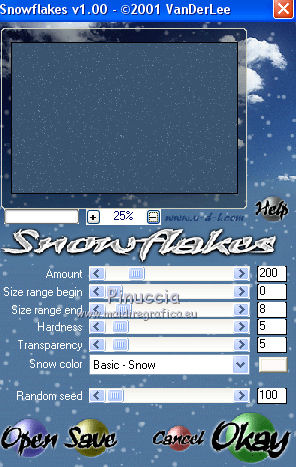
Avrai questo:
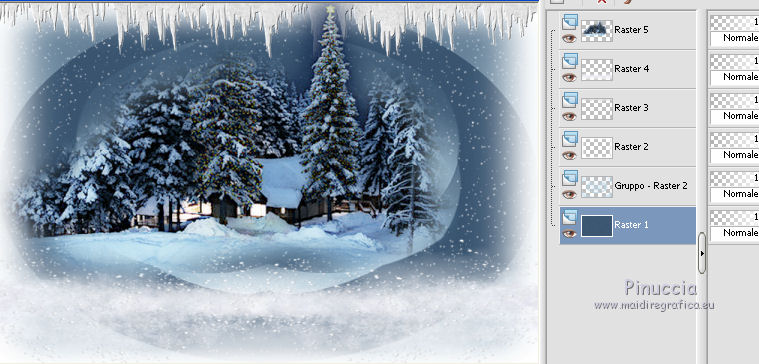
10. Apri "Santamoon" e vai a Modifica>Copia.
Torna al tuo lavoro e vai a Modifica>Incolla come nuovo livello.
Sposta  il tube in alto a destra. il tube in alto a destra.
Porta questo livello sotto il livello Raster 3.

11. Effetti>Effetti 3D>Sfalsa ombra, colore nero.

12. Attiva il livello superiore.
Apri "Element 7" e vai a Modifica>Copia.
Torna al tuo lavoro e vai a Modifica>Incolla come nuovo livello.
Sposta  il tube a destra. il tube a destra.
Livelli>Duplica.
Imagine>Rifletti.
Livelli>Unisci>Unisci giù.
13. Effetti>Effetti 3D>Sfalsa ombra, colore nero.

14. Immagine>Aggiungi bordatura, 1 pixel, simmetriche, colore nero.
Immagine>Aggiungi bordatura, 10 pixels, simmetriche, colore bianco.
Immagine>Aggiungi bordatura, 1 pixel, simmetriche, colore nero.
Immagine>Aggiungi bordatura, 30 pixels, simmetriche, colore bianco.
Immagine>Aggiungi bordatura, 1 pixel, simmetriche, colore nero.
15. Apri il tuo tube e vai a Modifica>Copia.
Torna al tuo lavoro e vai a Modifica>Incolla come nuovo livello.
Spostalo  a sinistra (vedi il mio esempio). a sinistra (vedi il mio esempio).
Effetti>Effetti 3D>Sfalsa ombra, a scelta.
16. Apri il tube "Flockenrandtube" e vai a Modifica>Copia.
Torna al tuo lavoro e vai a Modifica>Incolla come nuovo livello.
Spostalo  nell'angolo in alto a sinistra (vedi il mio esempio). nell'angolo in alto a sinistra (vedi il mio esempio).
Livelli>Duplica.
Immagine>Rifletti.
Immagine>Capovolgi.
Livelli>Unisci>Unisci giù.
Effetti>Effetti 3D>Sfalsa ombra, a scelta.
17. Apri il testo "Text_reny" e vai a Modifica>Copia.
Torna al tuo lavoro e vai a Modifica>Incolla come nuovo livello.
Spostalo  dove preferisci o vedi il mio esempio. dove preferisci o vedi il mio esempio.
Effetti>Effetti 3D>Sfalsa ombra, a scelta.
18. Firma il tuo lavoro su un nuovo livello.
Immagine>Ridimensiona, come preferisci, tutti i livelli selezionato.
Regola>Messa a fuoco>Metti a fuoco.
Salva in formato jpg.
I tubes di queste versioni sono di
Alies e Chouchoucat

Beatrice e Annytubes


Se hai problemi o dubbi, o trovi un link non funzionante, o anche soltanto per
un saluto, scrivimi
20 Dicembre 2017
|







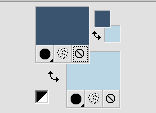
 l'immagine trasparente con il colore scuro di primo piano.
l'immagine trasparente con il colore scuro di primo piano.

 in alto
in alto